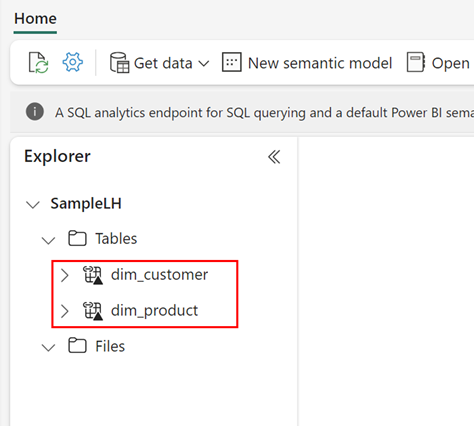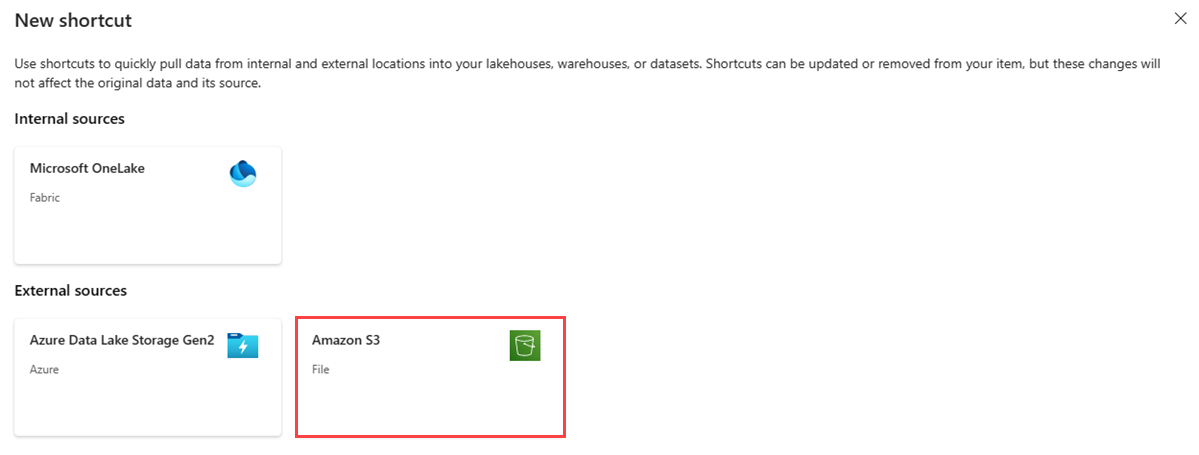สร้างทางลัด Amazon S3
ในบทความนี้คุณจะได้เรียนรู้วิธีการสร้างทางลัด Amazon S3 ภายใน Fabric lakehouse
สําหรับภาพรวมของทางลัด ให้ดู ทางลัด OneLake หากต้องการสร้างทางลัดทางโปรแกรม โปรดดู ทางลัด OneLake REST API
ข้อกำหนดเบื้องต้น
หากคุณไม่มีเลคเฮ้าส์ ให้ลองทําตามขั้นตอนเหล่านี้: การสร้างเลคเฮาส์ด้วย OneLake
ตรวจสอบให้แน่ใจว่าบักเก็ต S3 และผู้ใช้ IAM ที่คุณเลือกตรงตาม ข้อกําหนดการเข้าถึงและการอนุญาตสําหรับทางลัด S3
สร้างทางลัด
เปิดเลคเฮ้าส์
คลิกขวาบน ไดเรกทอรีตาราง ภายใน lakehouse
เลือก ทางลัดใหม่
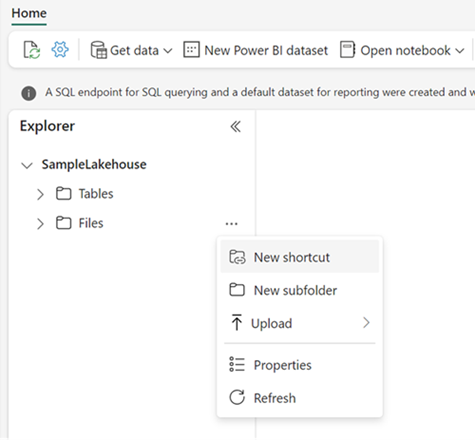
เลือกแหล่งข้อมูล
ป้อน การตั้งค่า การเชื่อมต่อตามตารางต่อไปนี้:
เขตข้อมูล คำอธิบาย ค่า URL สายอักขระการเชื่อมต่อสําหรับบักเก็ต Amazon S3 ของคุณ https://รหัสภูมิภาคของ BucketName.s3..amazonaws.comการเชื่อมต่อ การเชื่อมต่อที่กําหนดไว้ก่อนหน้านี้สําหรับตําแหน่งที่เก็บที่ระบุจะปรากฏในรายการดรอปดาวน์ ถ้าไม่มีการเชื่อมต่อสร้างการเชื่อมต่อใหม่ สร้างการเชื่อมต่อใหม่ ชื่อการเชื่อมต่อ ชื่อการเชื่อมต่อ Amazon S3 ชื่อสําหรับการเชื่อมต่อของคุณ ชนิดของการรับรองความถูกต้อง นโยบายการจัดการข้อมูลเอกลักษณ์และการเข้าถึง (IAM) นโยบายต้องมีสิทธิ์ในการอ่านและรายการ สําหรับข้อมูลเพิ่มเติม ดู ผู้ใช้ IAM ขึ้นอยู่กับนโยบายบักเก็ต รหัสคีย์การเข้าถึง คีย์ผู้ใช้การจัดการข้อมูลประจําตัวและการเข้าถึง (IAM) สําหรับข้อมูลเพิ่มเติม ให้ดู จัดการคีย์การเข้าถึงสําหรับผู้ใช้ IAM คีย์การเข้าถึงของคุณ คีย์การเข้าถึงข้อมูลลับ คีย์ลับการจัดการข้อมูลเอกลักษณ์และการเข้าถึง (IAM) คีย์ลับของคุณ
เลือก ถัดไป
เรียกดูตําแหน่งที่ตั้งเป้าหมายสําหรับทางลัด
ถ้าคุณใช้จุดสิ้นสุดส่วนกลางใน URL การเชื่อมต่อ บักเก็ตที่พร้อมใช้งานทั้งหมดของคุณจะปรากฏในมุมมองการนําทางด้านซ้าย ถ้าคุณใช้จุดสิ้นสุดเฉพาะบักเก็ตใน URL การเชื่อมต่อ เฉพาะบักเก็ตที่ระบุและเนื้อหาจะปรากฏในมุมมองการนําทาง
นําทางบัญชีเก็บข้อมูลโดยการเลือกโฟลเดอร์หรือคลิกที่ลูกศรขยายที่อยู่ถัดจากโฟลเดอร์
ในมุมมองนี้ คุณสามารถเลือกสถานที่ของเป้าหมายทางลัดอย่างน้อยหนึ่งแห่ง เลือกตําแหน่งเป้าหมายโดยการคลิกที่กล่องกาเครื่องหมายถัดจากโฟลเดอร์ในมุมมองการนําทางด้านซ้าย
เลือก ถัดไป
หน้าการตรวจสอบอนุญาตให้คุณตรวจสอบการเลือกทั้งหมดของคุณ ที่นี่คุณสามารถดูทางลัดแต่ละรายการที่จะสร้างขึ้น ในคอลัมน์การดําเนินการ คุณสามารถคลิกไอคอนดินสอเพื่อแก้ไขชื่อทางลัดได้ คุณสามารถคลิกไอคอนถังขยะเพื่อลบทางลัดได้
เลือก สร้าง
เลคเฮ้าส์จะรีเฟรชโดยอัตโนมัติ ทางลัดจะปรากฏขึ้นในแผง Explorer ด้านซ้ายใต้ส่วน ตาราง